
תוכן עניינים:
- מְחַבֵּר John Day [email protected].
- Public 2024-01-30 09:12.
- שונה לאחרונה 2025-01-23 14:46.
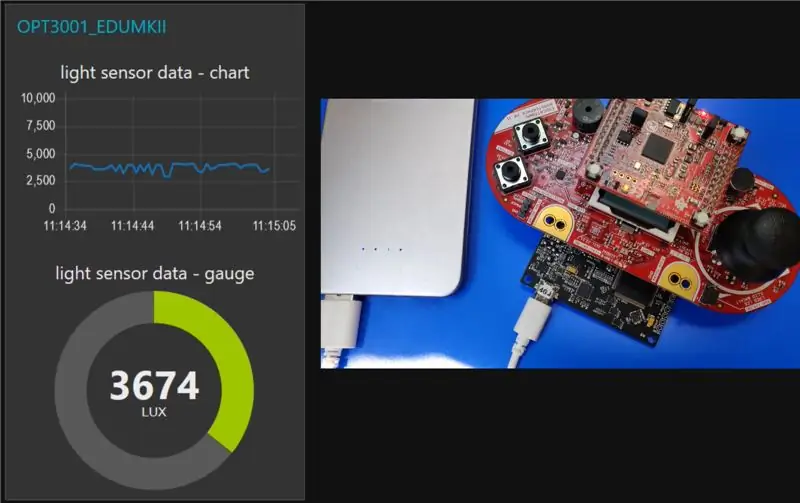
במדריך זה תלמד כיצד ליצור חיישן המחובר לאינטרנט! אני אשתמש בחיישן אור סביבה (TI OPT3001) להדגמה זו, אך כל חיישן לבחירתך (טמפרטורה, לחות, פוטנציומטר וכו ') יעבוד. ערכי החיישנים יפורסמו ליישום מבוסס ענן באמצעות MQTT. ישנן הדרכות רבות המציגות כיצד ניתן להשיג זאת באמצעות Arduino או Raspberry Pi. נשיג את ההדגמה הזו באמצעות המערכת האקולוגית LaunchPad של TI (Texas Instruments).
שלב 1: צפה בסרטון


שלב 2: חומרה

רכיבים בשימוש- TI MSP432 LaunchPad- $ 19.99 (ארה"ב) [https://www.ti.com/tool/MSP-EXP432P401R]- מודול SimpleLink Wi-Fi CC3100- $ 19.99 (ארה"ב) [https://www.ti.com /tool/CC3100BOOST] - BoosterPack MKII חינוכי - $ 29.99 (ארה"ב) [https://www.ti.com/tool/BOOSTXL-EDUMKII] ש> אם אתה תוהה מהו BoosterPack MKII חינוכי ?? A> זה מודול פלאגין קל לשימוש המציע כניסות ויציאות אנלוגיות ודיגיטליות שונות לרשותך כולל ג'ויסטיק אנלוגי, חיישני סביבה ותנועה, RGB LED, מיקרופון, זמזם, תצוגת LCD צבעונית ועוד.-Power Bank ו- כבל מיקרו USB חיישן- TI OPT3001- חיישן אור סביבה [https://www.ti.com/product/OPT3001]
שלב 3: התקנת חומרה
חבר את מודול ה- Wi-Fi CC3100 ואת ה- BoosterPack MKII החינוכי ל- LaunchPad ולאחר מכן חבר את LaunchPad לאחת מיציאות ה- USB של המחשב שלך.
שלב 4: יסודות MQTT
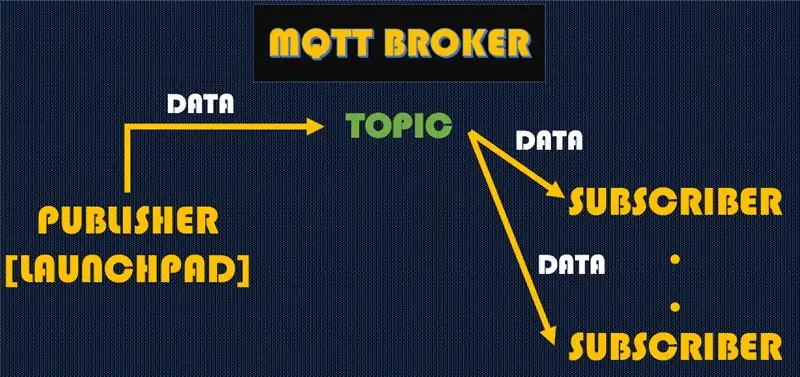
MQTT מייצג את Message Queuing Telemetry Transport. זהו פרוטוקול קל לפרסם/להירשם כמנוי. הוא שימושי לשימוש עם חיישני הספק נמוך אך הוא ישים לתרחישים רבים. הפרוטוקול מורכב משלושה מרכיבים עיקריים: מוציא לאור, ברוקר ומנוי. מוציא לאור: ה- LaunchPad MSP432 יהיה המוציא לאור, מכיוון שהוא יפרסם נתוני חיישן אור תחת נושא ספציפי. ל. זהו שרת המטפל בהעברת הנתונים בין המפרסם לבין המנוי. בדוגמה זו אנו משתמשים במתווך MQTT הנגיש לציבור, ולעתים קרובות שימושי לאב טיפוס ובדיקות. להלן רשימה של מתווכים ציבוריים: [https://github.com/mqtt/mqtt.github.io/wiki/public_brokers] מנויים: על מנת להירשם לנתונים הנשלחים על ידי הוצאה לאור, על המנוי להיות מחובר לאותו BROKER ולהירשם לאותו נושא כמו ה PUBLISHER. אם מתקיימים 2 תנאים אלה, המנוי יוכל לקבל הודעות מהעובד. הערה: בעזרת MQTT, מספר אתרים ומנויים יכולים להשתמש באותו מתווך/נושא. בנוסף, בעל אתר אחד יכול לשלוח נתונים ליותר ממנוי אחד.
שלב 5: אנרגיה

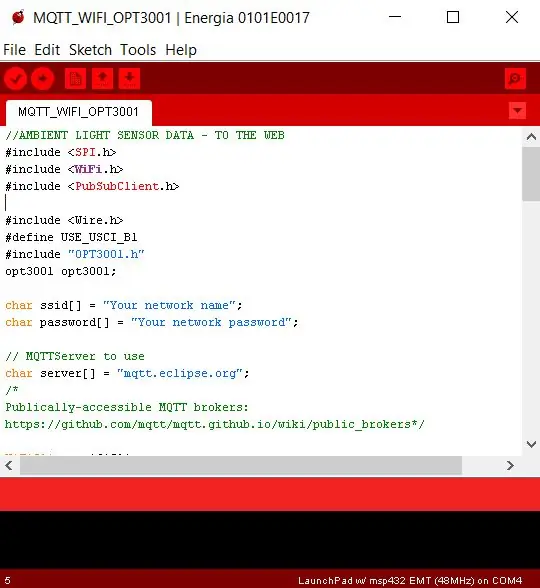
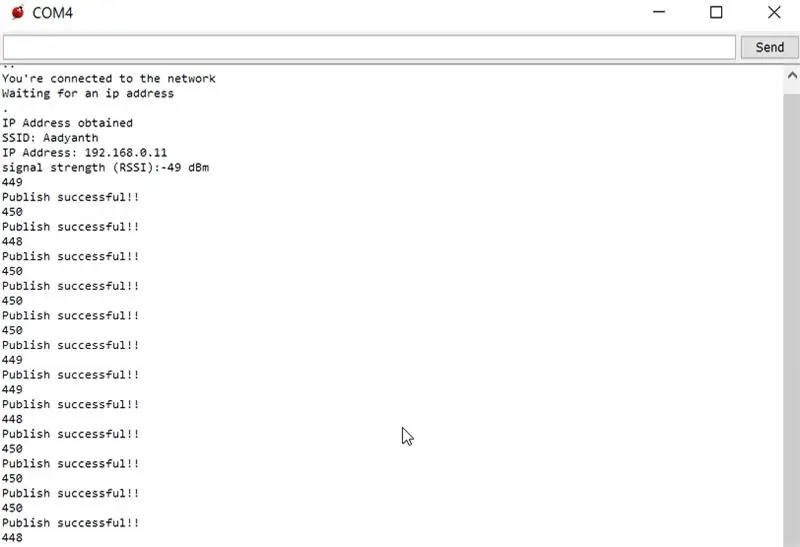
אנרג'יה היא קוד פתוח וסביבת פיתוח משולבת מונחת קהילה (IDE) ותוכנת התומכת במעבדי TI רבים, בעיקר אלה הזמינים במערכת האקולוגית של פיתוח LaunchPad. הורדה: [https://energia.nu/download/]
E1. פתח את Energia IDE ובחר את הנמל והלוח הסידורי הנכונים על ידי ניווט אל: ToolsE2. אנרג'יה נטענת מראש עם תוכניות דוגמה ל- BoosterPack MKII של החינוך. כדי לוודא שחיישן האור פועל, פתח והעלה את קוד הדוגמה עבור OPT3001 על ידי מעבר אל: קובץ> דוגמאות> EducationalBP_MKII> OPT3001_DemoE3. אם הכל עובד, קריאות חיישן האור צריכות להתחיל להזרים לתוך הצג הסידורי. גוון חשיפת האור כדי לראות את ערכי החיישנים משתנים. E4. גרסת Energia (0101E0017) בה אני משתמש כעת מגיעה עם טעינה מראש לספרייה עבור MQTT PubSubClient. אם אתה משתמש בגרסה של Energia שאין לה את הספרייה הזו, תוכל לקבל אותה מ: [https://github.com/energia/Energia/tree/master/libraries/PubSubClient] E5. המערכון הוא שינוי קל של הדוגמה הזמינה ב: קובץ> דוגמאות> PubSubClient> MQTTBasicWiFiE6. הדבר היחיד שנצטרך לשנות הוא מידע "ssid" ו"סיסמה "שלנו לנתב ה- Wi-Fi שלנו. E7. שרת MQTT הציבורי המשמש את המערכון הוא [https://mqtt.eclipse.org/]. כדי לשנות את הנושא שאליו מפרסם LaunchPad שלנו, החלף את המחרוזת בשלך בשיחת הפונקציה client.publish () בלולאה הראשית (). E8. העלה תוכנית זו ל- LaunchPad על ידי לחיצה על כפתור העלאה. E9. פתח את הצג הסידורי. אתה אמור לראות ערכי חיישנים זורמים פנימה כמו גם "פרסום מוצלח !!".
שלב 6: IBM Cloud
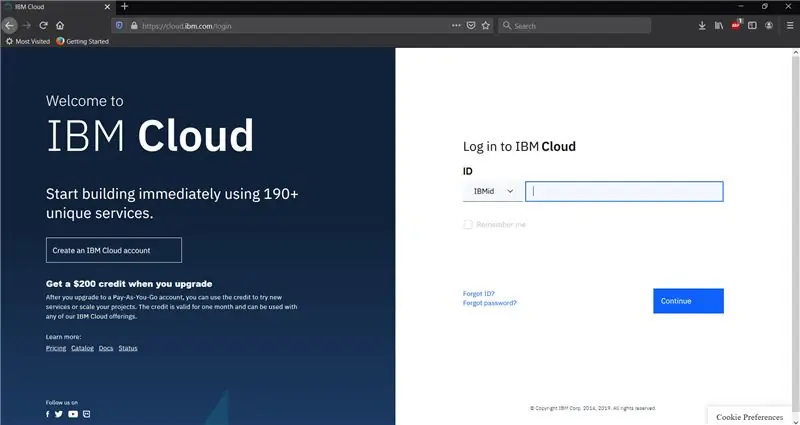
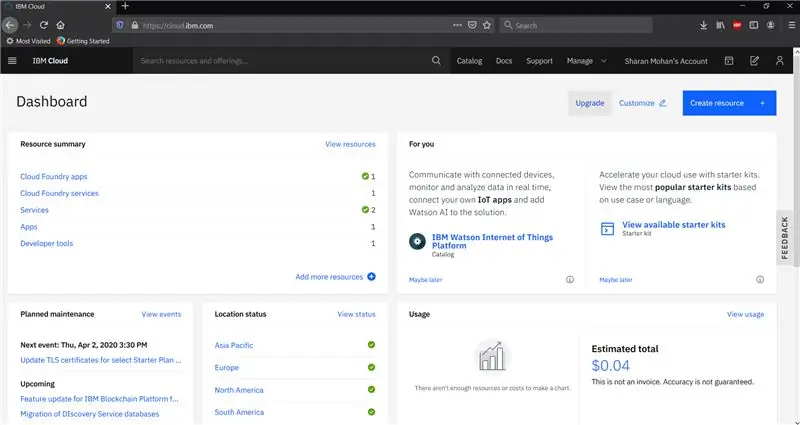
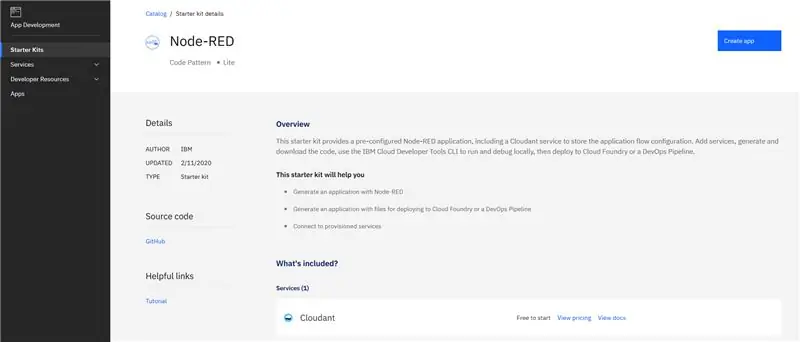
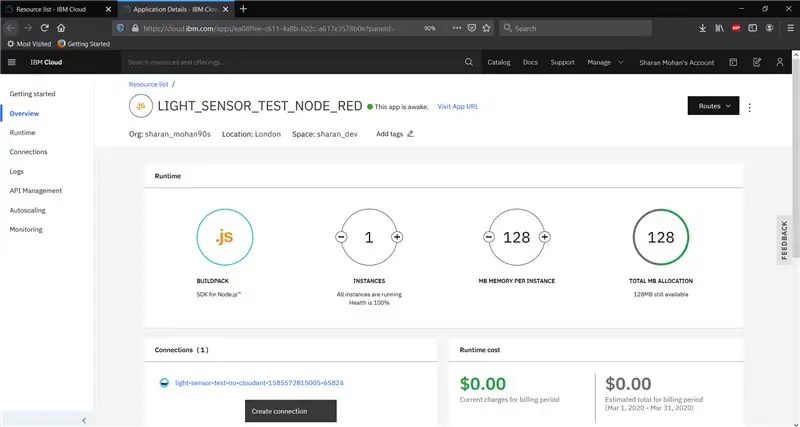
כעת, כשאנחנו מפרסמים נתוני חיישן אור, בואו ניצור יישום בצד הענן שיכול להירשם כמנוי ל- LaunchPad שלנו ולדמיין את נתוני החיישנים שלנו. נשתמש ב- Node-RED, הזמין בפלטפורמת IBM Cloud כאחד מיישומי ערכות Starter בקטלוג. מהו Node-RED? Node-RED הוא כלי תכנות לחיבור התקני חומרה, ממשקי API ושירותים מקוונים. בדרכים חדשות ומעניינות. Node-RED בנוי על Node.js, תוך ניצול מלא של המודל שלו מונע אירועים ולא חוסם. זה הופך אותו לאידיאלי לרוץ בקצה הרשת על חומרה בעלות נמוכה כמו ה- Raspberry Pi וגם בענן. C1. הירשם לחשבון IBM Cloud באמצעות IBMid הקיים שלך או על ידי יצירת IBMid. C2 חדש. לאחר שתיכנס ל- IBM Cloud, תועבר ללוח המחוונים שלך. C3. לחץ על הכרטיסייה קטלוג וחפש את האפליקציה Node-RED. C4. לחץ על הלחצן צור אפליקציה כדי להמשיך. פעולה זו תיצור את היישום החדש שלך המבוסס על ענן. תהליך זה עשוי להימשך מספר דקות! C5. כעת לאחר שפרסת את יישום Node-RED שלך, פתח את רשימת משאבי הענן של IBM על-ידי בחירה בתפריט סרגל הצד ולאחר מכן בחירת רשימת משאבים. תראה את יישום הצומת האדום החדש שלך שנוצר רשום תחת סעיף היישומים. לחץ על הערך של אפליקציית Cloud Foundry כדי לעבור לדף הפרטים של היישום הפרוס שלך. לחץ על הקישור בקר באפליקציית כתובת האפליקציה כדי לגשת לאפליקציית Starter-RED Starter שלך.
שלב 7: יישום Node-RED
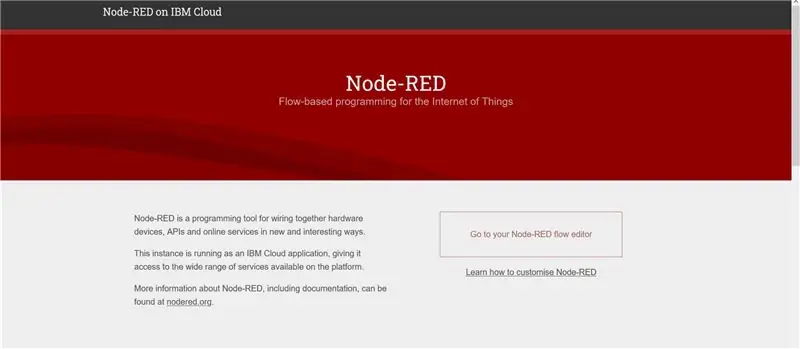
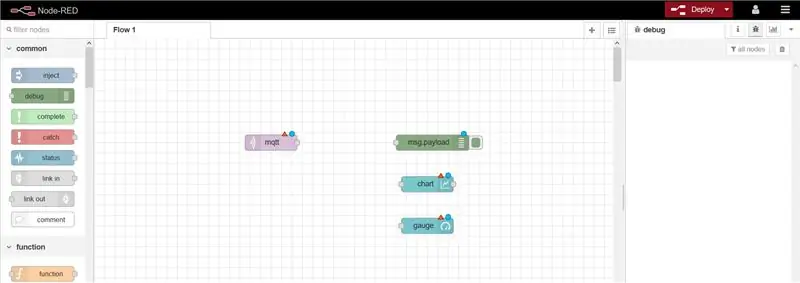
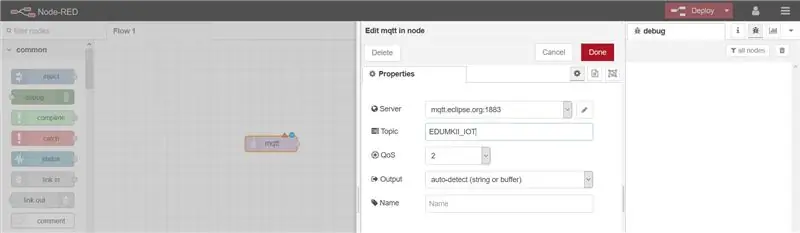
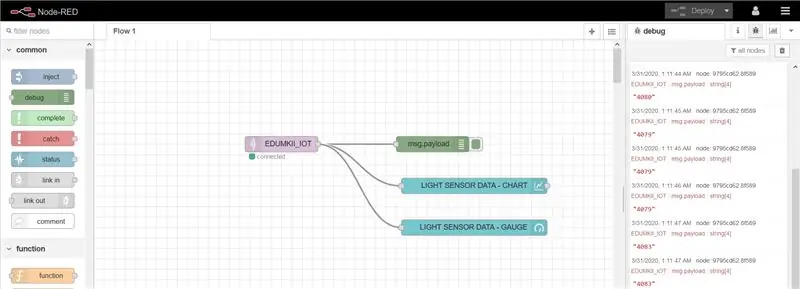
N1. בפעם הראשונה שאתה פותח את אפליקציית Node-RED שלך, יהיה עליך להגדיר אותה ולהגדיר אבטחה.נ 2. לחץ על הלחצן עבור אל עורך זרימת הצומת האדום שלך לצומת כדי לפתוח את העורך. N3. עורך הצומת האדום נפתח ומציג את זרימת ברירת המחדל. N4. גרור את mqtt בבלוק מתוך לוח הצומת האדום לתוך הגיליון הריק. N5. לחץ פעמיים על בלוק mqtt וערוך את המאפיינים עם אותם פרמטרים שאליהם מפרסם LaunchPad שלך: Server-mqtt.eclipse.org:1883Topic-EDUMKII_IOT לאחר הגדרת לחץ על בוצע. N6. לאחר חיבור הצמתים הנותרים, לחץ על הלחצן פריסה בפינה השמאלית העליונה. זה יגרום ליישום שלך להתחיל לפעול. N7. לחץ על הכרטיסייה באגים כדי סוף סוף לראות ערכי חיישנים מהזרמת LaunchPad שלך! N8. לחץ על הקישור בכרטיסייה פריסה של לוח המחוונים כדי לראות ערכי חיישנים במצב תרשים ומד. N9. כל הכבוד על השלב האחרון! כעת תוכל לדמיין נתוני חיישנים בעולם האמיתי בענן !! הפניות MQTT. ORG [https://mqtt.org/] Energia-MQTT Tutorial [https://energia.nu/guide/tutorials/connectivity/tutorial_mqtt/] Node -RED [https://nodered.org/] פועל ב- IBM Cloud [https://nodered.org/docs/getting-started/ibmcloud] צור יישום התחלה של Node-RED [https://developer.ibm.com /components/node-red/tutorials/how-to-create-a-node-red-starter-application/]
מוּמלָץ:
שליחת נתוני חיישן רטט וחיישן טמפרטורה לאקסל באמצעות צומת אדום: 25 שלבים

שליחת נתוני חיישן רטט וחיישן טמפרטורה לאקסל באמצעות Node-RED: הצגת חיישן רטט וטמפרטורה אלחוטי תעשייתי אלחוטי של NCD בטווח הרחוק של 2 קילומטרים בשימוש במבנה רשת אלחוטית. מכשיר זה כולל חיישן רטט וטמפרטורה מדויק של 16 סיביות, מכשיר זה עובר
שליחת נתוני רטט וטמפרטורה אלחוטית לגיליונות Google באמצעות צומת אדום: 37 שלבים

שליחת נתוני רטט וטמפרטורה אלחוטית לגיליונות Google באמצעות Node-RED: היכרות עם חיישן רטט וטמפרטורה אלחוטי לטווח ארוך של NCD IoT תעשייתי, המתגאה בטווח של 2 קילומטרים בשימוש במבנה רשת אלחוטית. מכשיר זה כולל חיישן רטט וטמפרטורה מדויק של 16 סיביות, מכשיר זה עובר
יצירת התראות דוא"ל של חיישן טמפרטורה ולחות אלחוטי NCD באמצעות צומת אדום: 22 שלבים

יצירת התראות דוא"ל של חיישן טמפרטורה ולחות אלחוטי NCD באמצעות צומת אדום: אנו משתמשים כאן בחיישן הטמפרטורה והלחות של NCD, אך השלבים נשארים שווים לכל אחד ממוצר ה- ncd, כך שאם יש לך חיישנים אלחוטיים אחרים מסוג ncd, ניסיון ללא עלות להתבונן לצד חוץ מזה. בעזרת עצירת הטקסט הזה, עליך
הדמיה של נתוני חיישן אלחוטיים באמצעות תרשימי Google: 6 שלבים

ויזואליזציה של נתוני חיישנים אלחוטיים באמצעות תרשימי Google: ניתוח חיזוי של המכונות הכרחי מאוד על מנת למזער את זמן ההשבתה של המכונה. בדיקה קבועה מסייעת בהגברת זמן העבודה של המכונה ומציעה בתורו את סובלנות התקלות שלה. רטט וטמפרטורה אלחוטית מתפתחים
מצלמה תרמית IR מסוג M5Stack באמצעות חיישן הדמיה של מערך אינפרא אדום AMG8833: 3 שלבים

מצלמה תרמית M5Stack IR באמצעות חיישן הדמיה מערך אינפרא אדום: כמו רבים היו לי קסם למצלמות תרמיות אבל הם תמיד היו מחוץ לטווח המחירים שלי - עד עכשיו !! בזמן הגלישה באתר Hackaday נתקלתי במבנה המצלמות הזה באמצעות M5Stack מודול ESP32 וזול יחסית
